关闭电脑开机自动启动软件设置方法 怎样关闭电脑开机自动启动的软件
更新时间:2024-06-28 15:29:34作者:runxin
每次在启动电脑进入桌面的过程中,除去相关的系统服务功能需要启动外,还有大量的开机自启动软件也会随之运行,因此电脑在设置过多开机自启动软件的情况下,往往会导致开机速度变慢,对此怎样关闭电脑开机自动启动的软件呢?今天小编就来教大家关闭电脑开机自动启动软件设置方法。
具体方法如下:
1、在键盘上同时按住win+R,打开运行窗口,在运行窗口上输入msconfig,
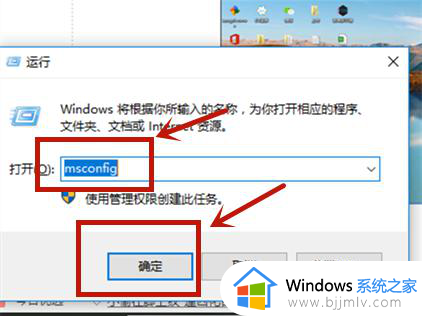
2、点击回车键,进入系统配置窗口,点击“启动”选项,点击“打开任务管理器”,
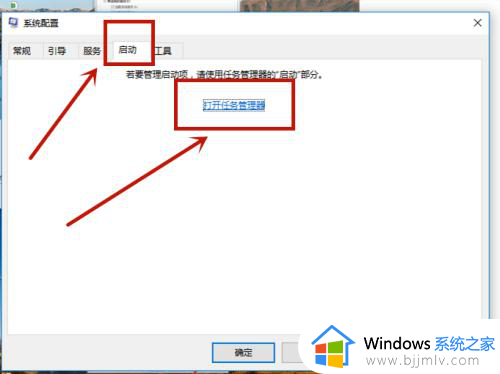
3、选择想要禁用的程序,选择要禁用的软件,点击右下角的禁用即可。
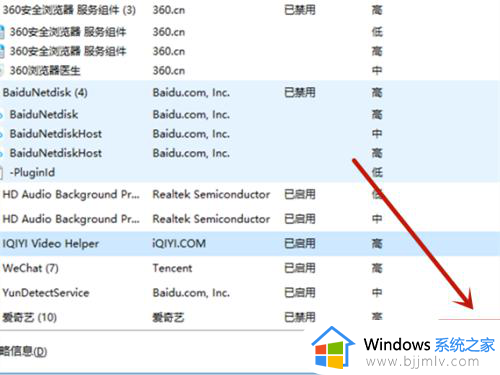
以上就是小编给大家介绍的关闭电脑开机自动启动软件设置方法了,还有不懂得用户就可以根据小编的方法来操作吧,希望本文能够对大家有所帮助。
关闭电脑开机自动启动软件设置方法 怎样关闭电脑开机自动启动的软件相关教程
- 电脑开机启动软件在哪关闭 如何关闭电脑启动时的软件
- 电脑软件自动开启怎么关掉 如何关闭电脑软件自动打开
- windows关闭开机自动启动软件方法 windows如何关闭开机自动启动软件
- 电脑自动启动软件关闭设置方法 电脑在哪里关闭开机启动项目
- 开机自动启动软件怎么开 如何设置开机自动启动软件
- 火绒关闭开机启动设置方法 火绒怎么关闭开机自启动
- 电脑怎么设置开机自启软件 电脑在哪设置开机自动启动软件
- 苹果电脑怎么关闭开机自动启动项 苹果电脑如何关闭开机自动启动程序
- 电脑软件开机自启动怎么设置 电脑软件如何设置开机自启动
- 如何关闭钉钉开机自动启动 钉钉怎么关掉开机自动启动
- 惠普新电脑只有c盘没有d盘怎么办 惠普电脑只有一个C盘,如何分D盘
- 惠普电脑无法启动windows怎么办?惠普电脑无法启动系统如何 处理
- host在哪个文件夹里面 电脑hosts文件夹位置介绍
- word目录怎么生成 word目录自动生成步骤
- 惠普键盘win键怎么解锁 惠普键盘win键锁了按什么解锁
- 火绒驱动版本不匹配重启没用怎么办 火绒驱动版本不匹配重启依旧不匹配如何处理
电脑教程推荐
win10系统推荐